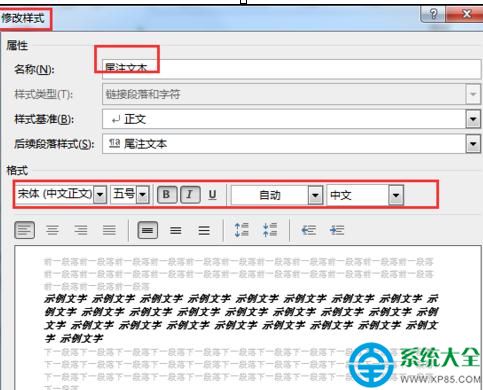怎樣在word2013中修改尾注樣式?如果你也想知道的話,就趕緊看看下面的教程學習一下。
在word2013中修改尾注樣式的方法如下:
步驟一:首先打開microsoft office2013的組件之一word,然後打開要進行編輯的文檔。
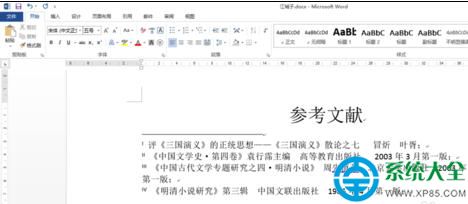
步驟二:然後點擊頁面上方菜單中的【開始】選項卡,如圖所示
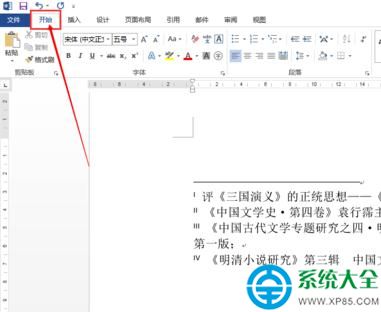
步驟三:接著點擊【開始】選項卡下方【樣式】工具欄右下方的折疊框按鈕,如圖所示
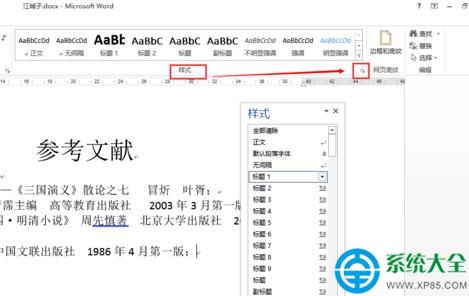
步驟四:然後界面會彈出一個【樣式】對話框,在對話框中點擊【選項】按鈕,接著會出現一個篇【樣式窗格選項】對話框
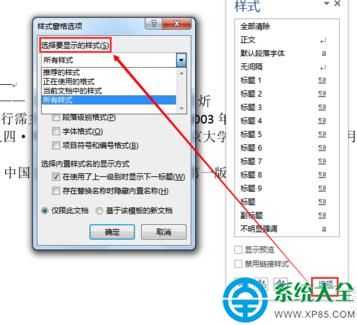
步驟五:在【樣式窗格選項】對話框中的【選擇要顯示的樣式】下方選擇【所有樣式】,然後點擊【確定】
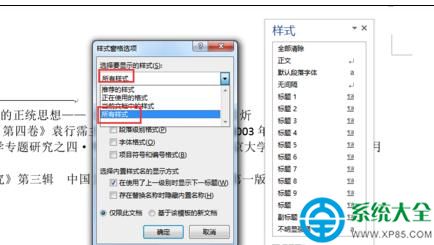
步驟六: 然後在【樣式】對話框中下拉右邊的滾動條,找到【尾注文本】,接著點擊【尾注文本】旁邊的下拉三角按鈕,在彈出的下拉菜單中選擇【修改】,如圖所示
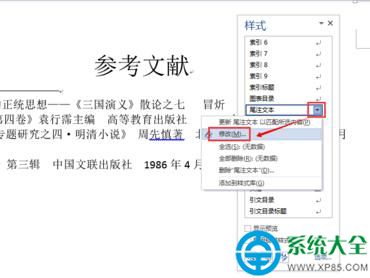
步驟七:最後彈出【修改樣式】對話框,在該對話框中可以一次性次改所有的尾注文本格式,如圖所示,修改完畢後點擊【確定】即可應用於文本。